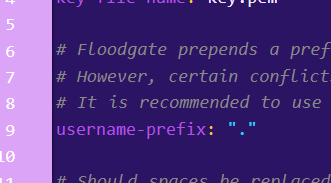Aunque Minecraft Java y Minecraft Bedrock son juegos diferentes, la comunidad ha logrado crear servidores que permitan el juego combinado entre ambos.
Para ello primero debemos entender que esta compatibilidad esta creada sobre un servidor de Minecraft Java con plugins por lo que solo podremos usar plugins de Minecraft Java, no podremos usar addons y tampoco se podran usar mods dado que Minecraft Bedrock no soporta Forge, Fabric o NeoForge.
Instalar el servidor
En Olimpo Hosting hemos facilitado la instalación del servidor multiplataforma desde nuestra área de instalación. Para esto debemos irnos a la zona de instalaciones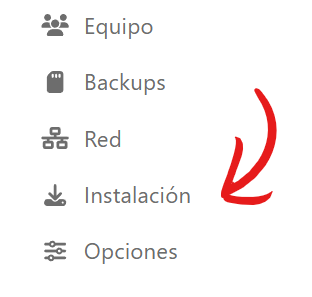
Una vez dentro de la zona de Instalación realizamos los siguientes pasos:
- Elegimos la versión Multiplataforma, que como podemos ver nos especifica Java y Bedrock.
- (Opcional) Podemos elegir realizar una instalación limpia, lo que eliminara todos los archivos del servidor.
- Damos a Instalar y comenzara la instalación del servidor.
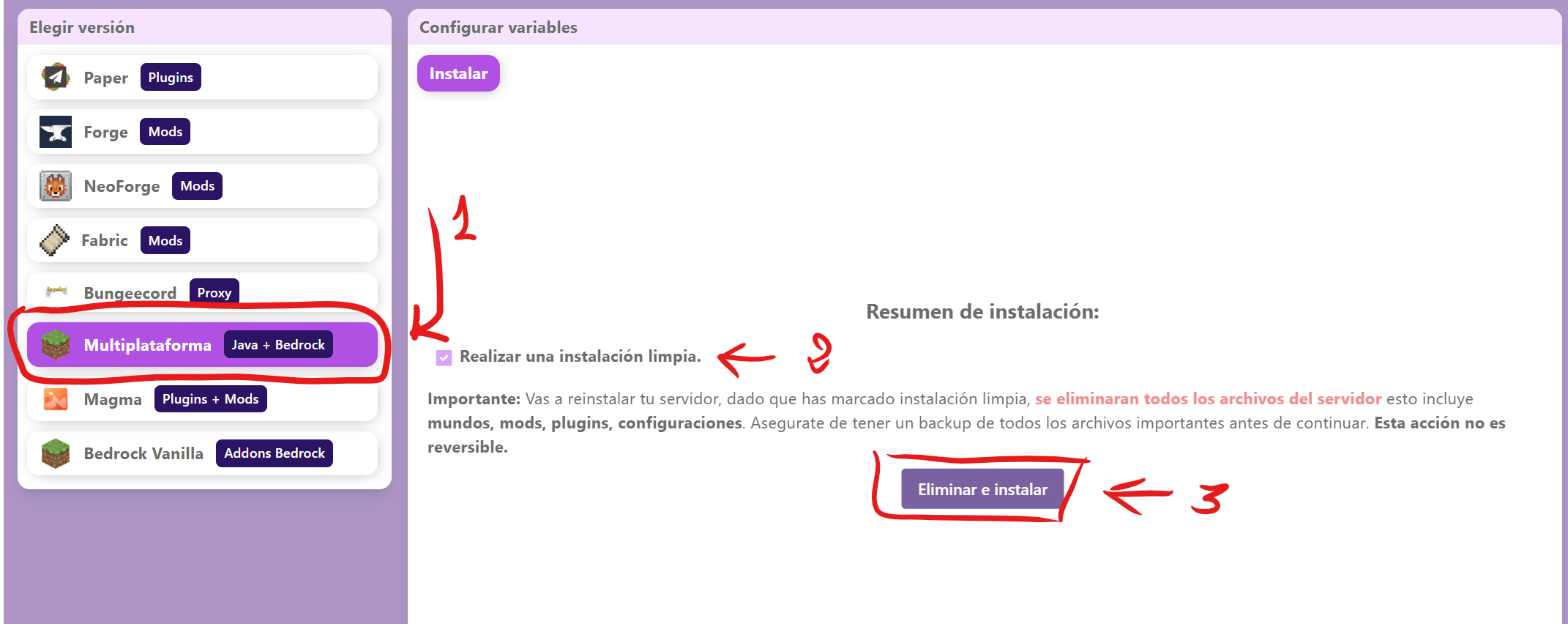
Una vez finalizada la instalación el servidor será completamente accesible.
Es importante recordar que el puerto del servidor se debe poner siempre en Bedrock, el puerto va seguido de la IP separado por dos puntos.
Si se usa una IP Personalizada, en Java se debe omitir el puerto, pero en Bedrock sigue siendo obligatorio usar el puerto especificado posteriormente a la dirección IP.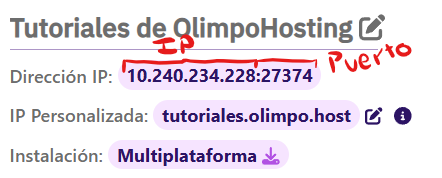
Configuraciones (Opcionales)
Hay algunas configuraciones que podemos hacer para sacarle más partido a nuestro servidor multiplataforma. Para ello debemos dirigirnos a Archivos y acceder a la carpeta plugins.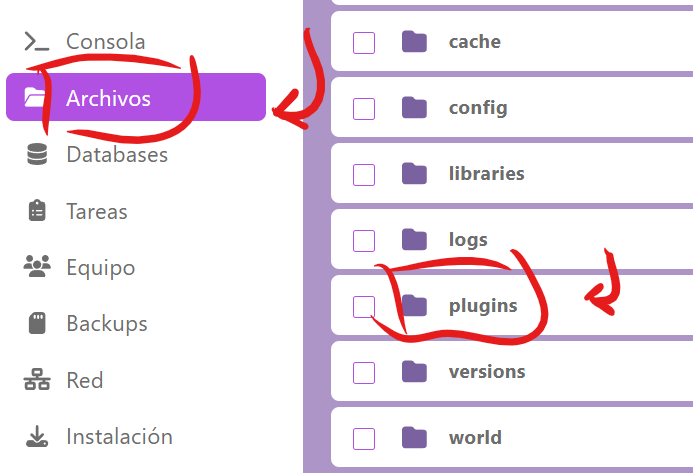
Una vez en la carpeta plugins accedemos a la carpeta de Geyser, este es el plugin que permite el acceso de usuarios de Minecraft Bedrock al servidor de Minecraft Java.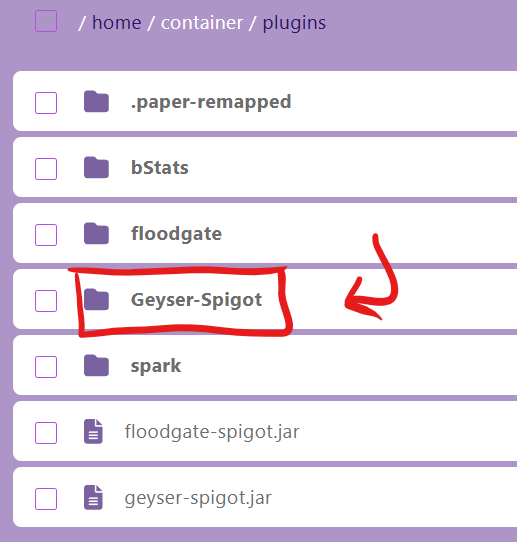
Dentro del archivo config.yml podremos encontrar las siguientes opciones interesantes:
Nombre del servidor desde bedrock
Modificando los valores motd1 y motd2, para la primera y segunda linea respectivamente, podemos poner el nombre que queramos para nuestro servidor visto desde la interfaz de Bedrock.
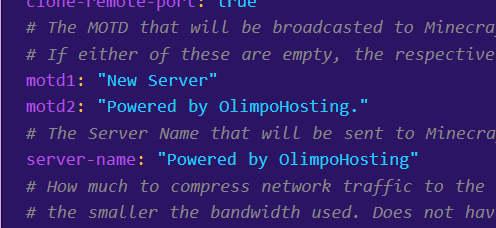
Prefijo de usuarios de Bedrock
Si en lugar de abrir la configuración de Geyser abrimos la de Floodgate (en la carpeta plugins abrimos la carpeta floodgate), podremos modificar el prefijo que tienen los usuarios de Bedrock en el servidor.